[视频]如何利用ps制作炫彩人物头像
关于索尼如何利用ps制作炫彩人物头像,期待您的经验分享,没有什么华丽的语言,但是我对你的感谢不会减少
!
 tzyzxxdjzx 2017-10-31 11:10:54 46886人看过 分享经验到微博
tzyzxxdjzx 2017-10-31 11:10:54 46886人看过 分享经验到微博更新:2024-04-08 04:17:17精品经验
来自微信https://weixin.qq.com/的优秀用户tzyzxxdjzx,于2017-10-31在生活百科知识平台总结分享了一篇关于“如何利用ps制作炫彩人物头像v字仇杀队”的经验,非常感谢tzyzxxdjzx的辛苦付出,他总结的解决技巧方法及常用办法如下:
 [图]2/7
[图]2/7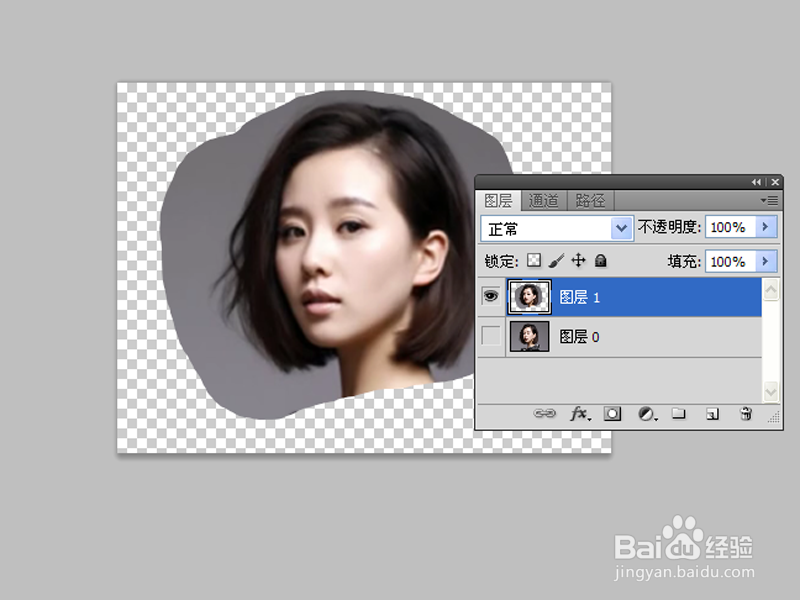 [图]3/7
[图]3/7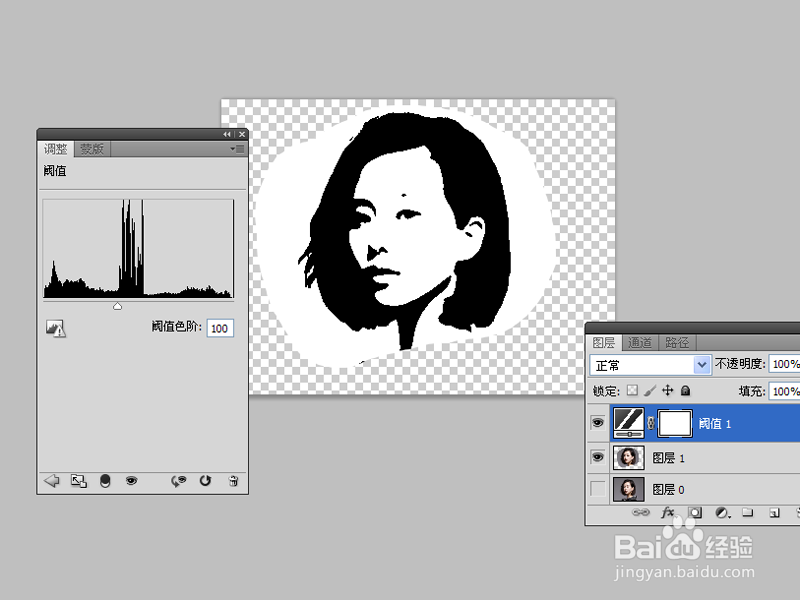 [图]4/7
[图]4/7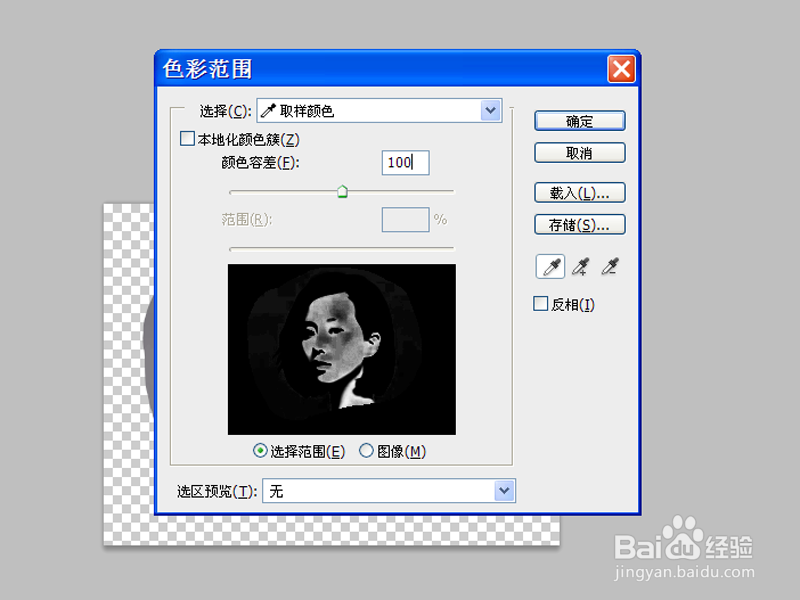 [图]5/7
[图]5/7 [图]6/7
[图]6/7 [图]7/7
[图]7/7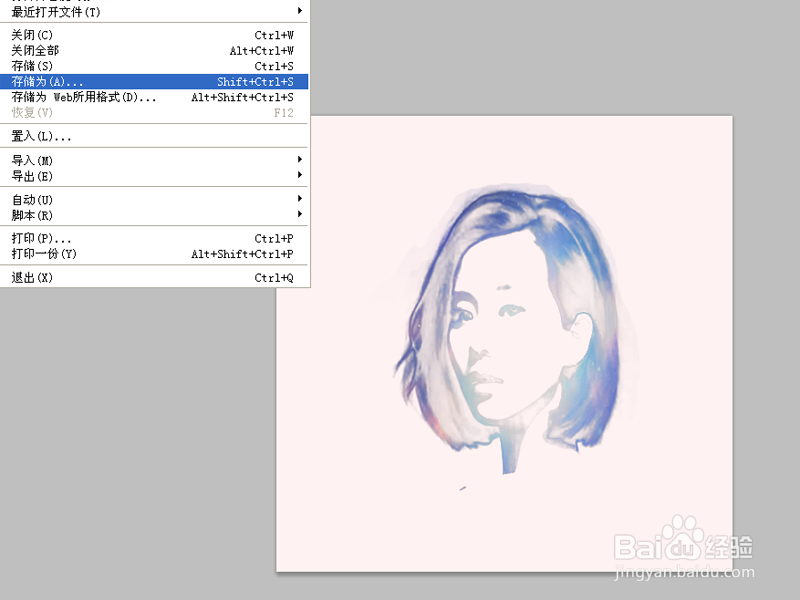 [图]
[图] [图]
[图]
利用ps制作炫彩星空人物头像,主要利用蒙版功能,现在就分享操作步骤和截图,希望对你有所帮助。
工具/原料
Photoshop cs5方法/步骤
1/7分步阅读首先启动Photoshopcs5,执行文件-打开命令,打开一副人物照片。
 [图]2/7
[图]2/7选择工具箱里的多边形套索工具,选取人物头像,执行ctrl+j组合键复制得到图层1,隐藏背景图层。
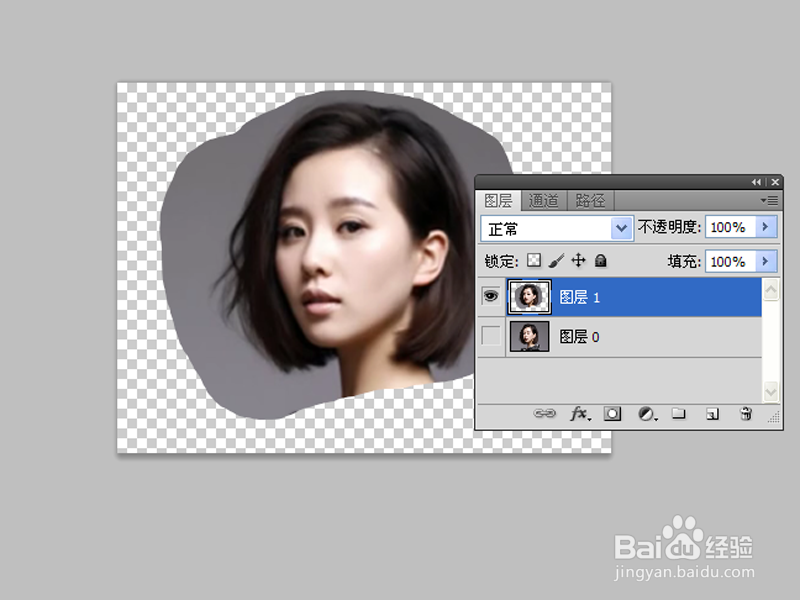 [图]3/7
[图]3/7执行创建新的阈值调整图层,设置阈值色阶为100.查看效果变化。
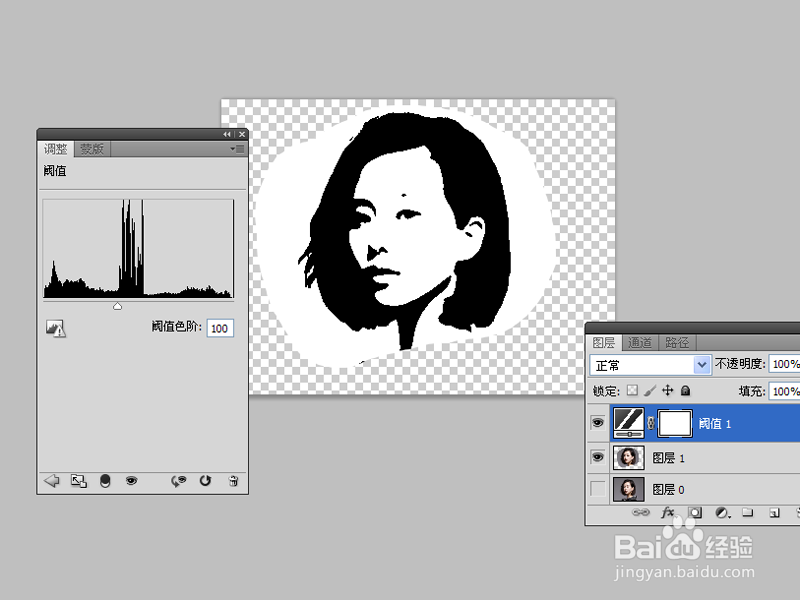 [图]4/7
[图]4/7执行选择-色彩范围命令,设置颜色容差为69,勾选选区范围选项,点击确定按钮。
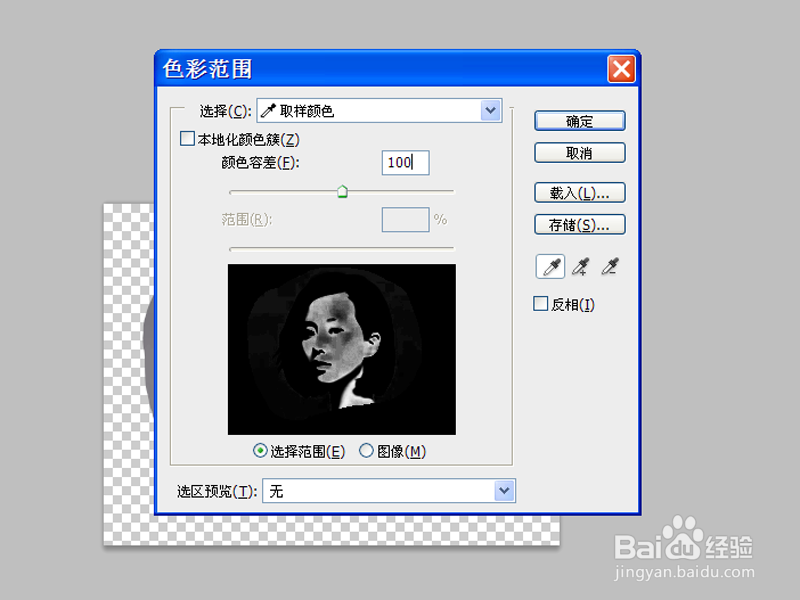 [图]5/7
[图]5/7新建一个500*500的画布,将星光背景拖拽到ps里,调整大小,返回人物画布按住ctrl键点击阈值图层,直接拖拽到新画布中。
 [图]6/7
[图]6/7按住ctrl键点击图层1,交换图层1和星光背景图层的位置,接着点击图层面板上的添加蒙版图层按钮。
 [图]7/7
[图]7/7选择橡皮擦工具,选择蒙版图层擦除周围的阴影,执行文件-存储为命令,将文件进行保存即可。
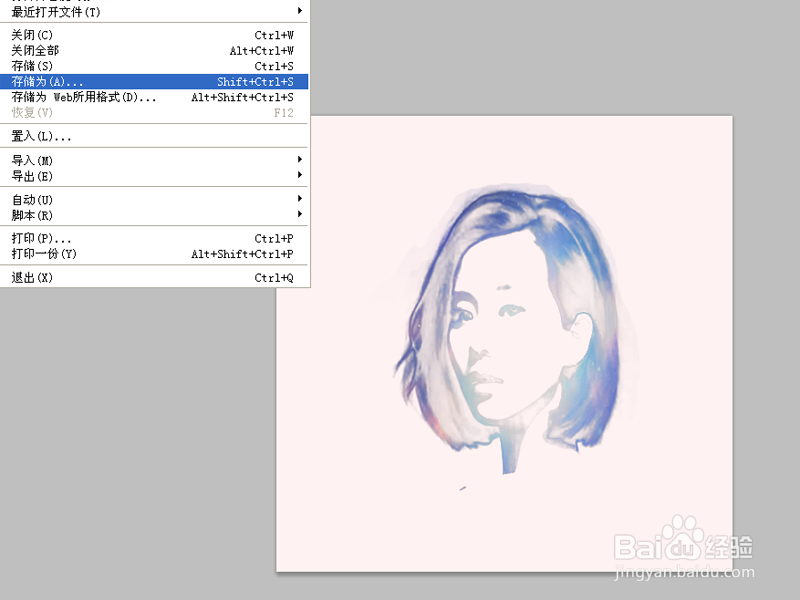 [图]
[图] [图]
[图]编辑于2017-10-31,内容仅供参考并受版权保护
经验备注
我发现了这篇经验很有用:你也认同《如何利用ps制作炫彩人物头像》的经验分享有价值,就请和朋友们一起分享吧。另外,如何利用ps制作炫彩人物头像的经验内容仅供参考,如果您需解决具体问题(尤其法律、医学等领域),建议您详细咨询相关领域专业人士。经验知识实用生活指南-解决你所有的生活难题!未经许可,谢绝转载。本文网址:https://www.5058.cn/article/a501d80c3b1e87ec630f5e0f.html
游戏/数码经验推荐
- Q[视频]用什么行间距怎么缩小
- Q最近【学习通】怎么开启护眼模式
- Q重磅小米汽车APP如何注销账号
- Q怎么走录屏用什么软件?怎么录屏?
- Q都说怎么在【撕歌】拒绝陌生人私聊
- Q谁知道好分期APP如何注销账户
- Q有知道【回森】怎么发布作品
- Q是什么如何在【高途 】设置上课免打扰
- Q好不好好分期APP如何修改注册手机号
- Q突然【斑马百科】如何设置每天学习时长
- Q那里【猿辅导】如何设置上课免打扰
- Q阐述微信朋友圈如何设置指定好友不能评论或...
- Q听说5sing音乐如何更换地区?
- Q哪儿小芒如何更改自己的生日?
- Q谁知道小芒如何关闭个性化内容推荐?
- Q怎么让赛鸽智行如何注销账号?
- Q都说iphone如何把图片变成拼图相片
- Q有没有汽修宝APP如何注销账号
- Q应该小芒如何设置使用指纹登录?
- Q魔兽世界9.2史诗套装一览
- Q华为畅联通话被卸载了要怎么恢复
- Q[视频]微信被拉黑了发消息过去会怎么显示
- Q[视频]帮忙微信怎么截屏电脑屏幕
已有 71340 位经验达人注册
已帮助 124451 人解决了问题

